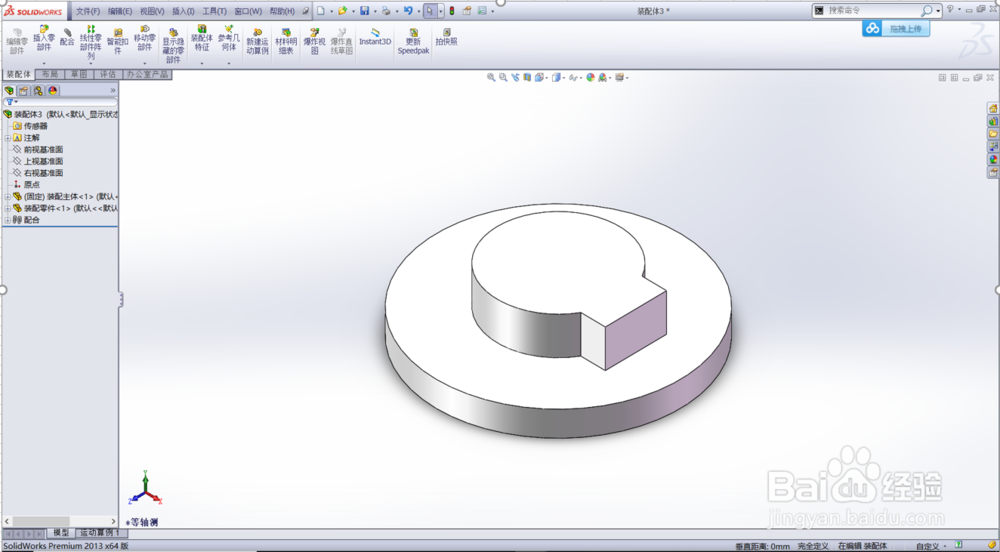solidwork零件装配案例
1、从文件新建绘图,选择gb-part模板
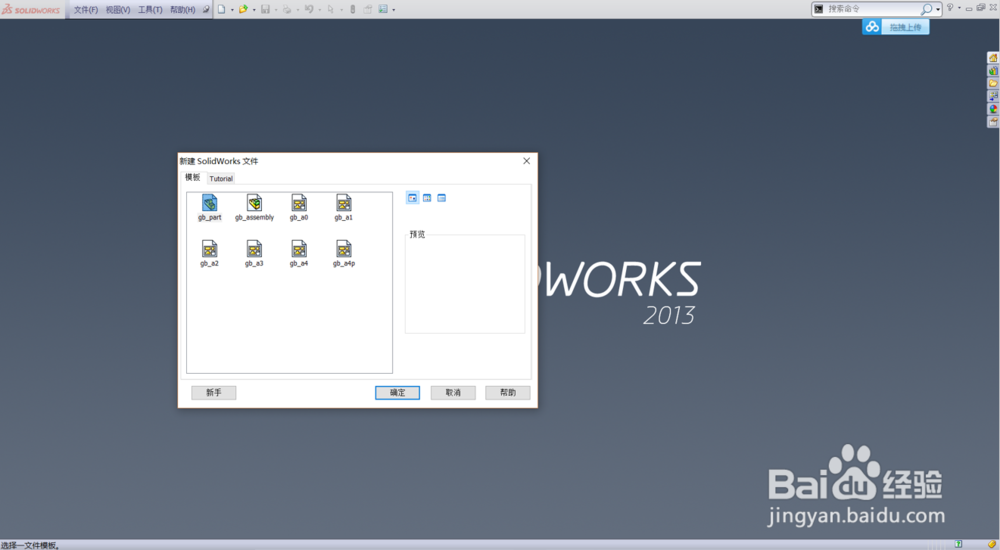
2、选择拉伸凸台,选择上视图为绘图参考面,进入绘图界面。
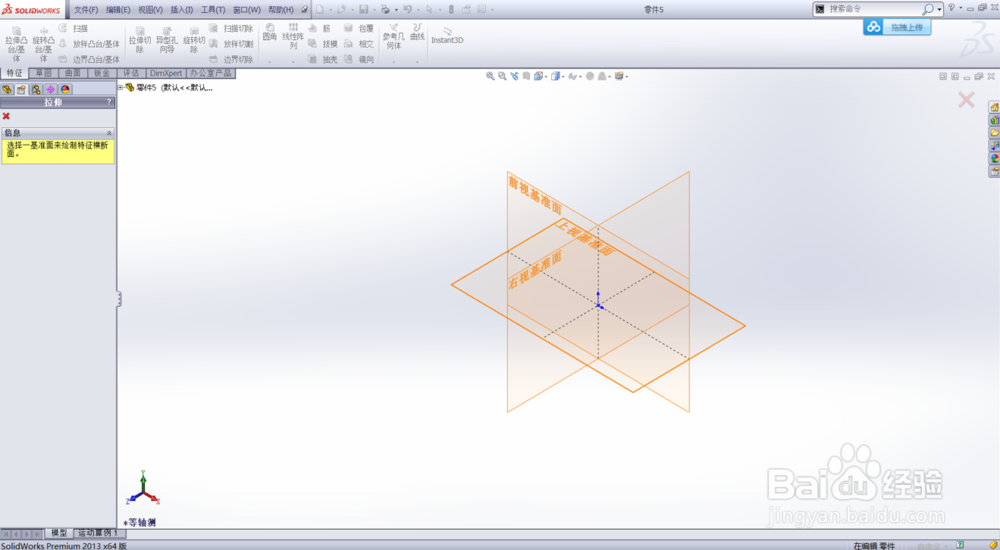
3、草绘主体零件草图
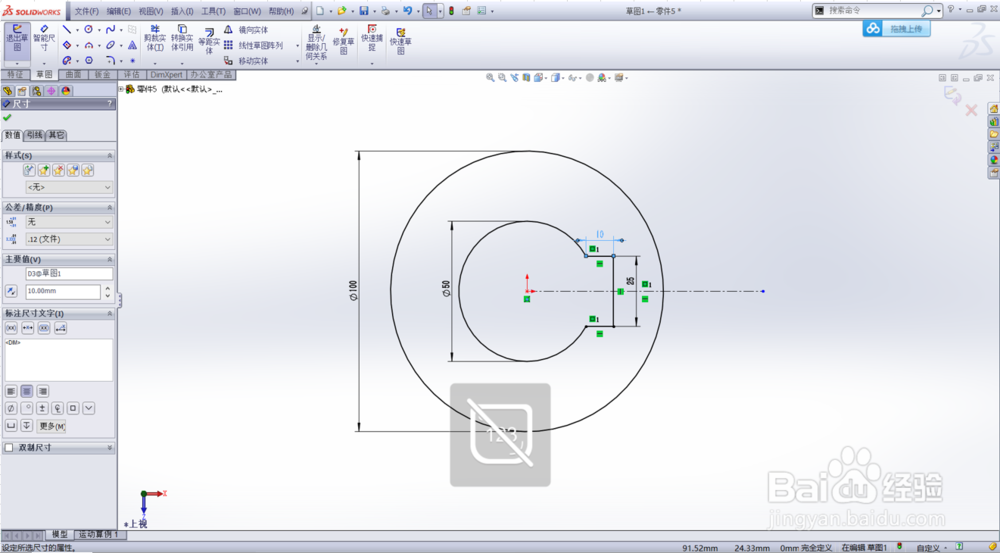
4、给定零件高度,拉伸实体零件

5、保存主体零件

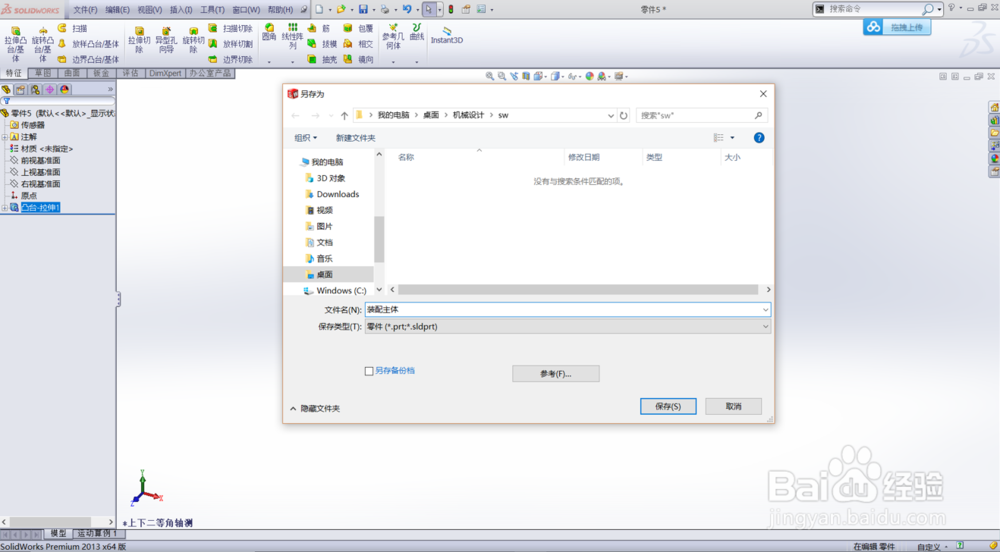
6、使用拉伸凸台命令,绘制草图,并拉伸为一定高度的实体零件
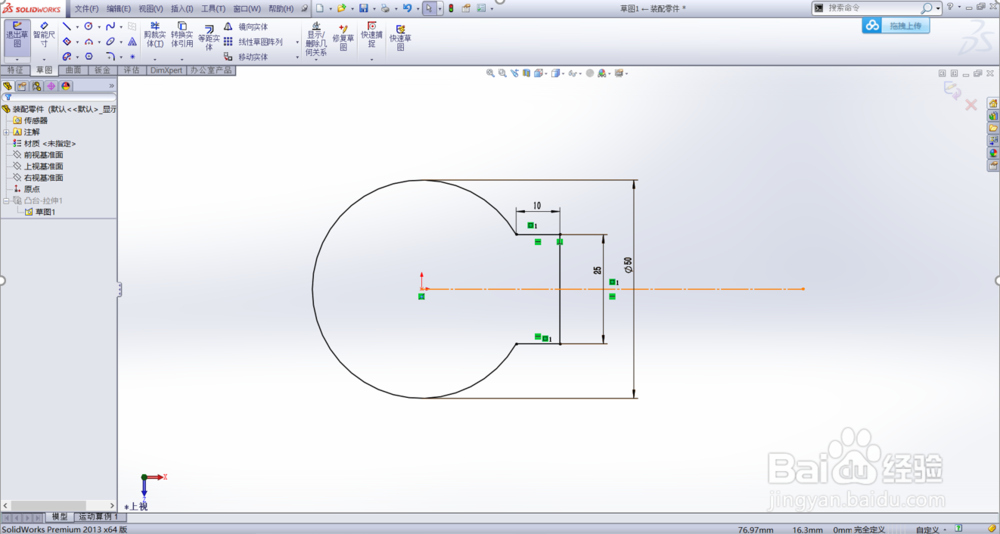
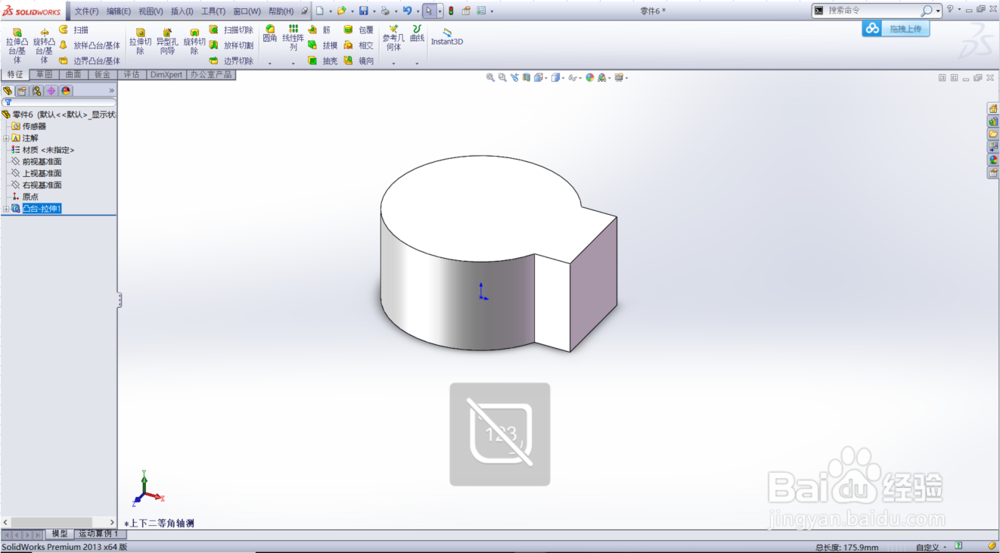
7、保存装配零件,保存的位置与主体零件保存在同一路径
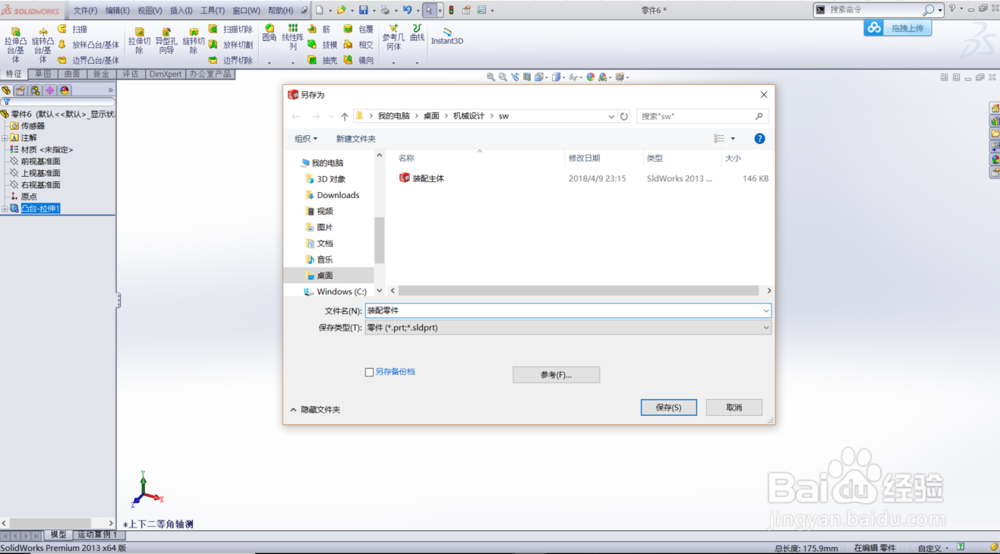
8、文件新建装配体,选择gb-assembly模板,进入装配界面
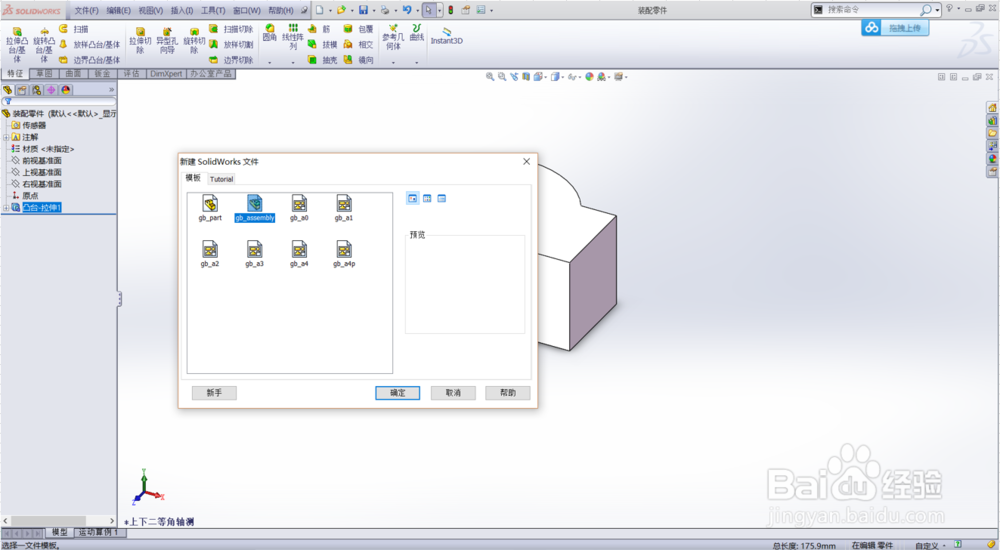
9、从浏览里选选择主体零件,作为固定零件,定位一般选择为原点,保持与建模一致的位置,一般第一个零件默认为固定,右键也可将其调为浮动

10、选择装配零件,确认,拖动装配零件的位置,放置合适的位置,待配合
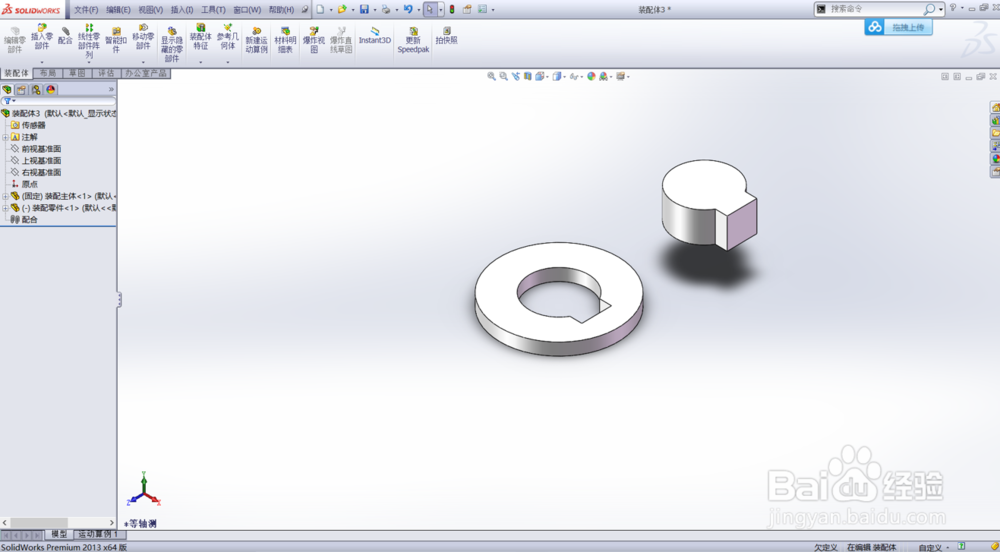
11、添加配合1,首先是同轴,那么选择主体零件的内原面以及装配零件的外原面,即可添加同轴配合,零件还可以旋转以及上下滑动


12、添加配合2,选择主体零件的凹面以及装配零件的凸面,重合,限制零件的旋转自由度,此时零件只能上下移动

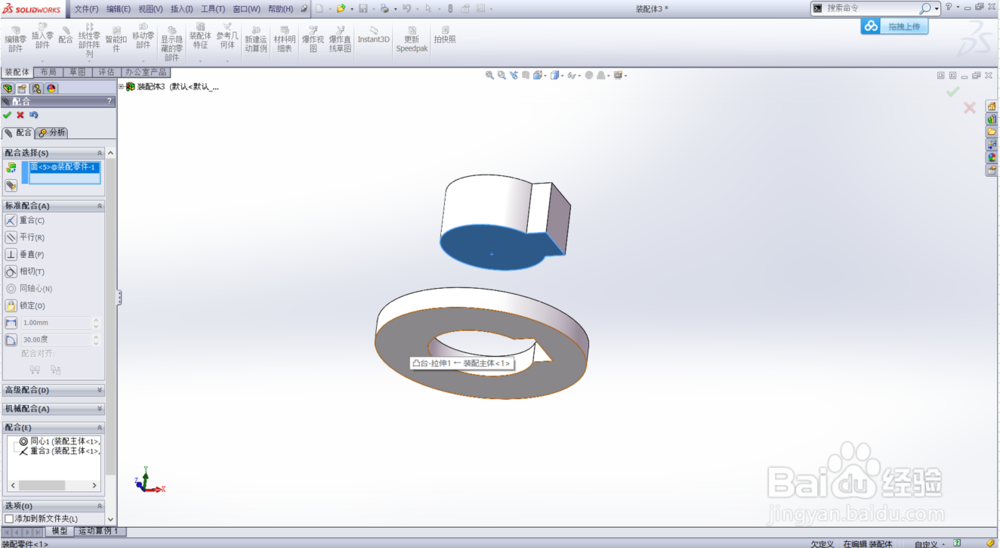
13、添加配合3,选择主体零件的下端面以及装配零件的下端面,选择平面重合

14、至此,装配的零件完全定义,效果如下